Wenn Sie einen neuen PC kaufen oder eine Neuinstallation von Windows 10 durchführen, stellen Sie möglicherweise fest, dass der Name Ihres PCs eine unsinnige Kombination aus Buchstaben und Zahlen ist, ein eindeutiger Name, der von Windows generiert und zugewiesen wird, wenn kein bereits vorhandener Name vorhanden ist. Dies ist möglicherweise kein Problem für Benutzer mit einem einzelnen PC, aber diejenigen, die mehrere vernetzte PCs oder Onlinedienste wie OneDrive und Office 365 verwenden, finden es möglicherweise schwierig, alle ihre allgemein benannten Windows 10-Systeme zu verwalten.

Anstatt bei dem von Windows generierten zufälligen Namen zu bleiben, gibt es hier zwei schnelle Möglichkeiten, den Namen Ihres PCs in einen nützlicheren und leichter zu identifizierenden Namen zu ändern.
Benennen Sie Ihren PC in der Systemsteuerung um
Die erste Methode zum Umbenennen Ihres Windows 10-PCs ist die Verwendung der Systemsteuerung.
- Öffnen Sie das Startmenü, geben Sie „Systemsteuerung ein “ in die Suchleiste und klicken Sie darauf.
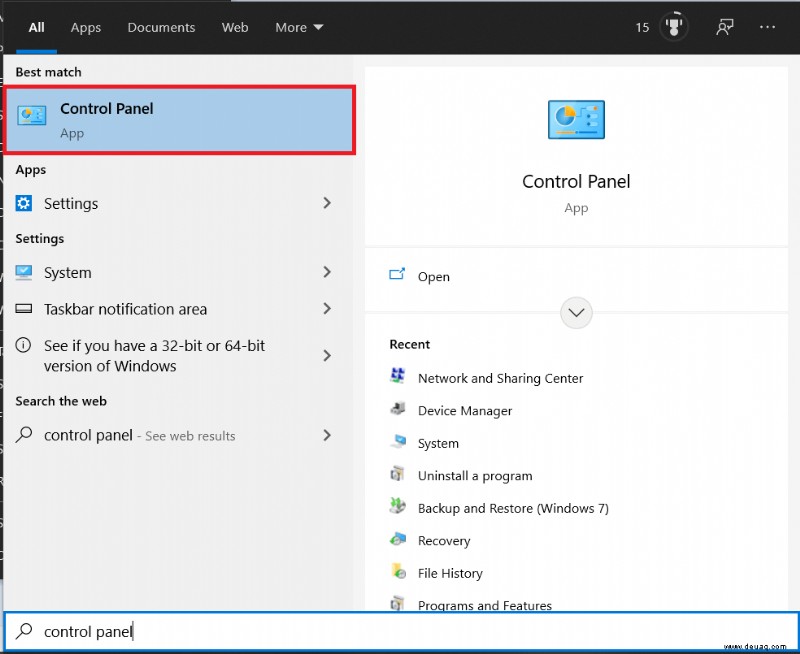
- Klicken Sie nun auf System und Sicherheit .
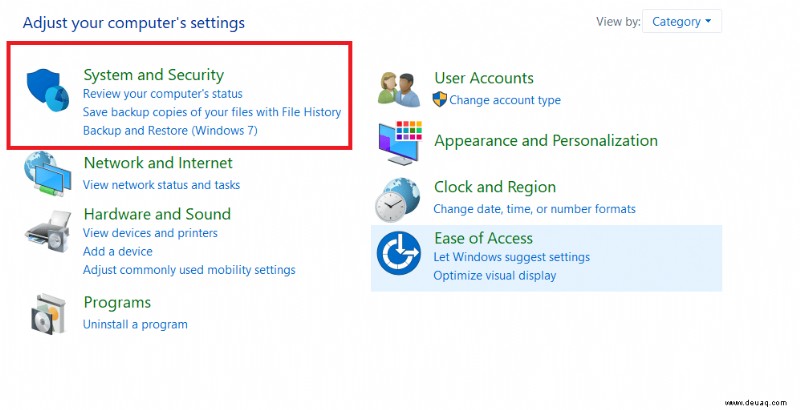
- Klicken Sie dann auf System .
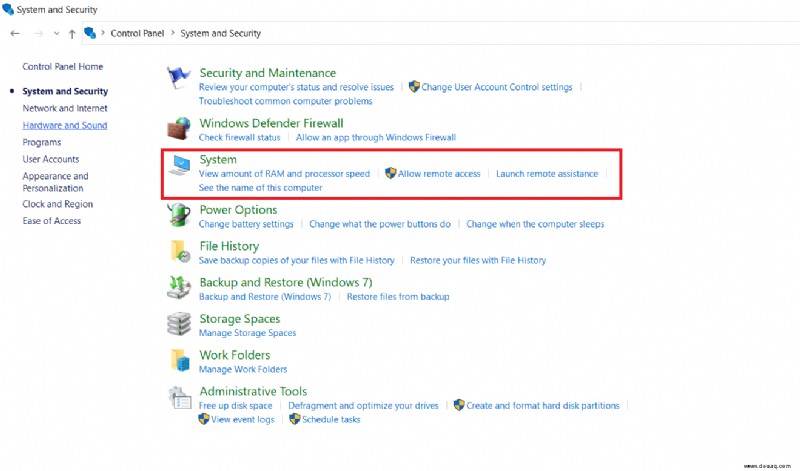
- Sie sehen den aktuellen Namen Ihres PCs neben anderen Systeminformationen auf der rechten Seite dieses Fensters, klicken Sie auf Diesen PC umbenennen .
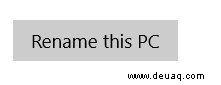
- Benennen Sie jetzt Ihren PC um und klicken Sie auf Weiter .
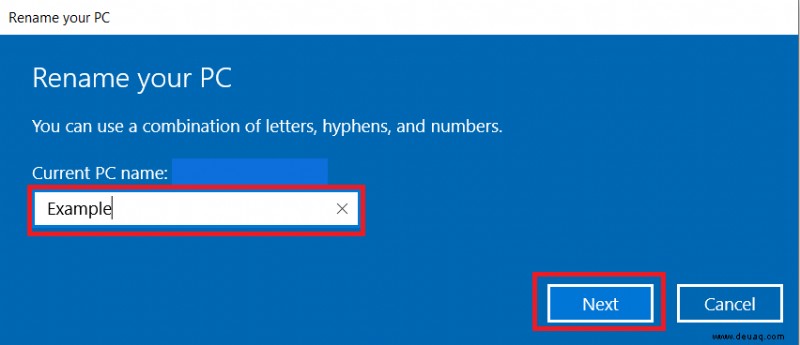
Beachten Sie, dass Sie beim Umbenennen Ihres PCs etwas eingeschränkt sind, wenn es um die zulässigen Zeichen und Formatierungen geht. Sie dürfen beispielsweise keine Leerzeichen verwenden und müssen Sonderzeichen wie !, $, &und> vermeiden. Bindestriche (-) sind jedoch erlaubt und können beim Formatieren von Namen helfen, indem sie Leerzeichen ersetzen, z. B. WIN-10-VM . Es ist auch wichtig zu beachten, dass Sie nicht mehreren PCs im selben Netzwerk denselben Namen geben sollten, da dies zu Problemen bei der Netzwerkidentifikation führen kann.
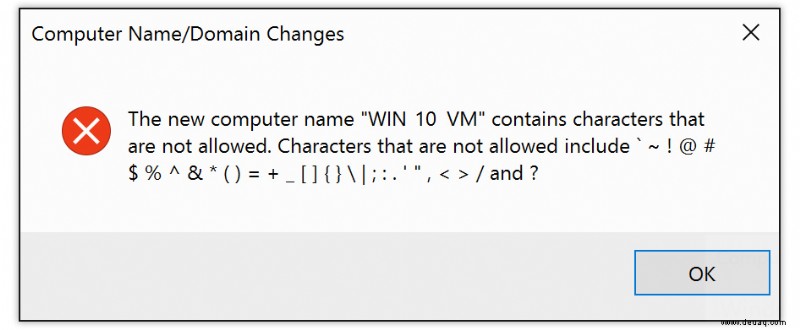
Die Systemsteuerung ist ein nützliches Tool zum Navigieren und Verwenden. Sehen wir uns nun ein weiteres integriertes Windows 10-Dienstprogramm an.
Benennen Sie Ihren PC in den Windows 10-Einstellungen um
Eine andere Methode zum Umbenennen Ihres PCs ist die Verwendung der Windows-Einstellungen.
- Öffnen Sie das Startmenü und klicken Sie auf Einstellungen .
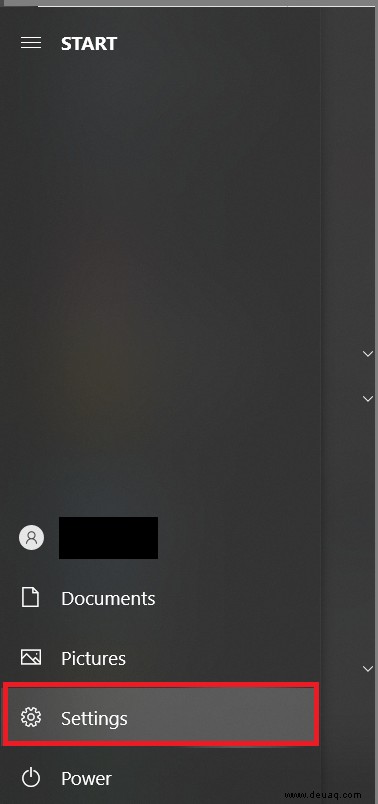
- Klicken Sie nun auf System .
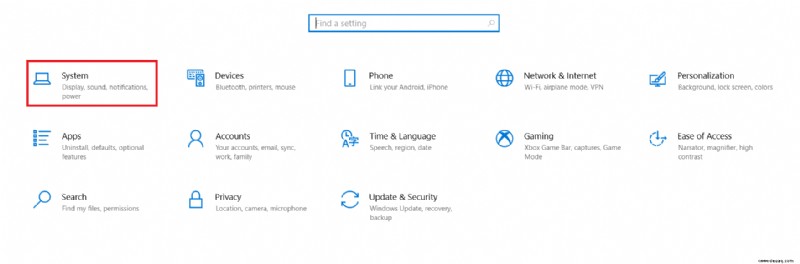
- Oben im Fenster sehen Sie den aktuellen Namen Ihres Computers. Klicken Sie auf Diesen PC umbenennen Geben Sie einen neuen benutzerdefinierten Namen in das Feld PC umbenennen ein Fenster, das erscheint, und klicken Sie auf Weiter .
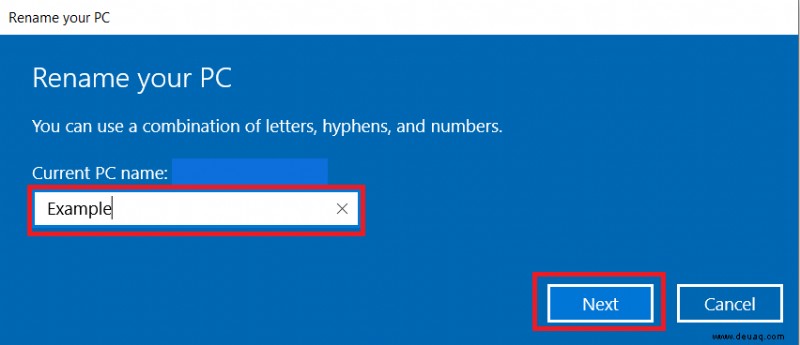
So einfach ist es, Ihren PC mit dem Windows 10-Dienstprogramm „Einstellungen“ umzubenennen.
Umbenennen eines Windows 10-PCs
Es gibt nicht viel, um einen Windows 10-PC umzubenennen, es sind nur ein paar Klicks und Tastenanschläge. Obwohl Sie über die Systemsteuerungsoptionen zur Info-Seite im Einstellungsmenü geführt werden, wissen Sie jetzt, wie Sie Ihren PC auf verschiedene Arten umbenennen können.
Benennen Sie Geräte um, um Ihr Heimnetzwerk besser zu verstehen? Hast du auf einen neuen PC aufgerüstet? Fühlen Sie sich frei, Ihre Gedanken unten mitzuteilen.